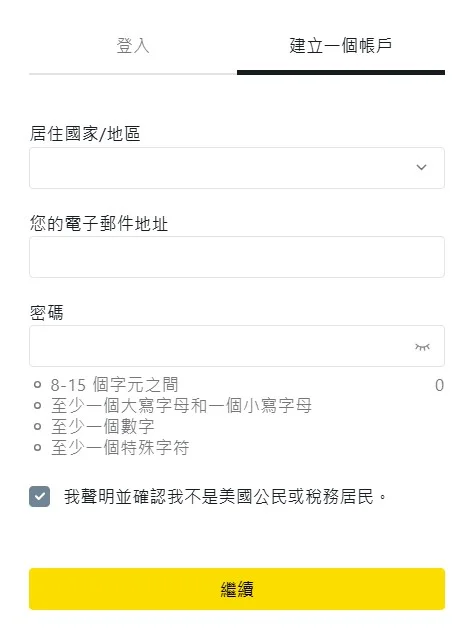什么是MetaTrader 4?
MetaTrader 4(MT4)是全球最受欢迎的在线交易平台之一,尤其适用于外汇市场的交易。它支持实时图表、市场分析和各种技术指标,帮助交易者进行深入的市场分析。MT4 还提供多种订单类型,允许交易者灵活执行交易策略。此外,MT4 的专家顾问(EAs)功能使得交易者能够创建自动化交易系统,自动执行买卖操作,从而减少人为干预。这个平台的界面简洁直观,支持多种语言,适合各类交易者使用,从初学者到经验丰富的专业人士都能找到合适的工具进行交易。
Exness MetaTrader 4 安装
在不同设备上安装Exness的MetaTrader 4 (MT4)需要根据您设备的操作系统遵循一些步骤。 以下是在Windows、Mac、Android和iOS上安装MT4的详细说明。
适用于 Windows 和 Mac
- 下载软件:访问Exness官方网站,下载适用于Windows或Mac的MT4版本。
- 安装:运行下载的文件并按照安装说明进行操作,包括选择安装目录和其他设置。
- 启动MT4:安装后,启动程序并使用您的Exness交易账户信息登录。

适用于 Android 和 iOS
- 下载应用程序:从Google Play商店或Apple App商店下载MetaTrader 4应用程序。
- 安装和登录:在您的移动设备上安装应用程序,打开它,并在经纪商列表中找到Exness以登录您的交易账户。

将Exness账户连接到MT4
将Exness账户连接到MT4是一个简单的过程,能够让你使用MT4强大的交易功能。通过连接Exness账户,你可以直接在MT4平台上进行外汇、商品等多种金融产品的交易。在实践中,连接过程快速而直接,确保你可以快速开始交易。
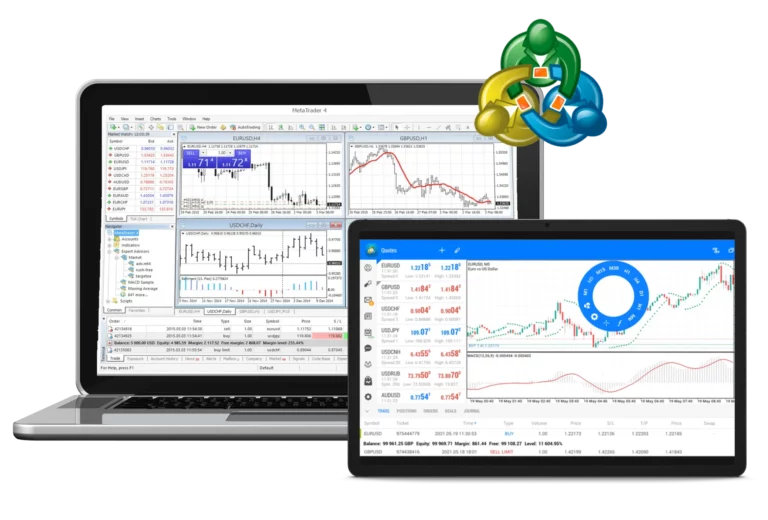
操作步骤:
- 在Exness平台注册并开设一个账户。
- 下载并安装MetaTrader 4客户端(适用于Windows、Mac、Android和iOS)。
- 打开MT4客户端,选择“文件” > “登录到交易账户”,输入Exness提供的账户号码和密码。
- 确认连接的服务器正确(例如,Exness的服务器名称),并点击“登录”。
- 登录后,你可以在MT4中查看账户余额、执行交易、使用技术指标进行市场分析。
使用MT4连接Exness账户后,你可以更有效地利用MT4的工具,如自动化交易、止损止盈设置、实时市场数据等,来提高交易效率并做出更加精确的决策。无论是短期交易还是长期投资,MT4都能提供稳定的交易体验和强大的分析工具。
设置和个性化 Exness MT4
Exness对MetaTrader 4 (MT4)的配置和个性化设置允许用户根据他们的交易偏好和风格来定制平台。 以下是如何设置和个性化您的MT4交易平台的关键步骤和提示:
设置图表和指标
- 选择图表类型:MT4提供三种主要的图表类型 – 线形图、柱状图和日本蜡烛图。 您可以通过点击工具栏上相应的图标来选择您偏好的类型。
- 调整时间尺度:您可以通过在工具栏中选择所需的时间段来调整图表的时间尺度,以便更好地分析市场趋势。
- 图表颜色配置:要更改图表的配色方案,请转到“图表属性”(在图表上右键点击 -> 属性或按F8),在那里您可以调整背景、网格、柱形和蜡烛图的颜色。
MT4 工作区
- 图表窗口管理:您可以使用主菜单中的“窗口”选项,来安排工作区内的图表,以便同时查看。
- 创建和使用模板:如果您经常使用某些图表设置和指标,您可以将这些设置保存为模板(在图表上右键点击 -> 模板 -> 保存模板)。 然后您可以快速将这些设置应用到新图表上。
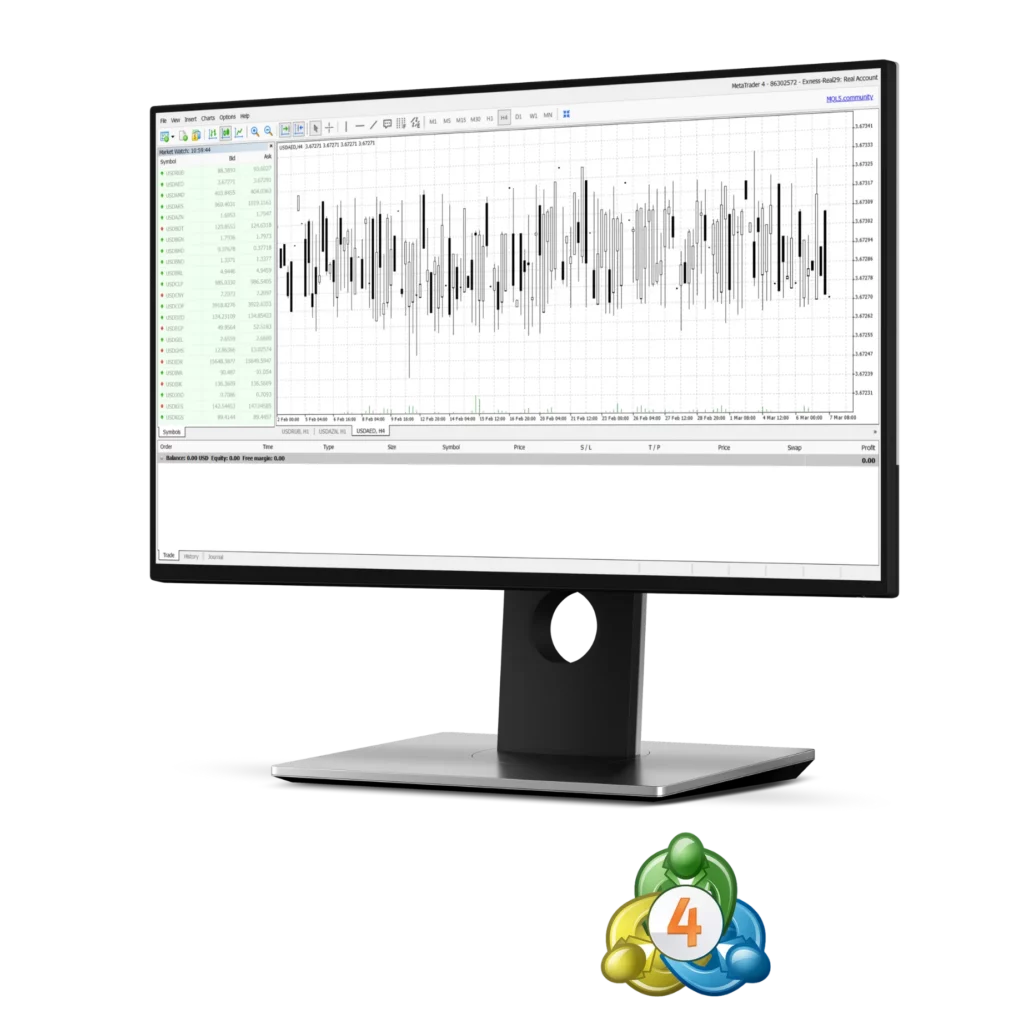
账户管理与交易操作
在Exness的MetaTrader 4 (MT4)中,账户管理和交易操作涉及许多关键方面,这些方面允许交易者最优化地配置和控制他们的交易活动。
账户管理
- 余额监控:您当前的余额、可用保证金、保证金水平以及开仓盈利将在MT4界面底部的“终端”部分显示。
- 存款和取款:虽然MT4平台本身不直接处理存款或取款交易,但您可以轻松地导航到Exness网站,使用您的登录凭证执行这些操作。
开仓和平仓交易
- 下单操作:通过点击工具栏上的“新订单”按钮或按F9键来开启一个新交易。 选择订单类型,设置手数、止损和止盈。
- 关闭订单:可以通过在“终端”窗口中右键单击一个开放位置并选择“关闭订单”来关闭交易。
风险管理
- 止损和获利: 这些工具对于风险管理至关重要。 它们允许在达到特定亏损或盈利时自动关闭交易。
- 保证金水平:监控保证金水平以避免追加保证金要求是非常重要的,尤其是在市场波动性高的条件下。
市场分析
- 使用指标和图表:MT4提供了广泛的技术指标和分析工具,这些工具可以应用于图表中,用于分析趋势和模式。
- 经济日历:通过使用集成的经济日历或第三方服务,密切关注可能影响市场的重大经济事件。
交易策略优化
- 策略测试:使用内置的MT4策略测试器,通过历史数据模拟交易策略并优化参数。
- 专家顾问(EAs):通过开发或购买与您的交易风格和偏好相匹配的EAs来自动化您的交易。
交易时段
- 监控交易时间:确保你了解主要市场(伦敦、纽约、东京和悉尼)的交易时间,以最大化利用高流动性和波动性时段。
其他设置
在Exness的MetaTrader 4 (MT4)中,除了基本的交易和市场分析设置之外,还有许多额外的设置,允许交易者优化和个性化他们的交易平台。 让我们考虑一些这些额外的设置。
| 通知设置 | MT4允许用户自定义音频和视觉通知,用于各种事件,如订单执行或达到特定价格。 这帮助交易者即使在不积极监控市场的情况下,也能及时了解重要的市场动态。 |
| 界面语言设置 | MT4平台支持多种语言,使其对来自世界各地的交易者都能访问。 您可以通过在平台设置中选择对您来说最方便的语言,轻松更改界面语言。 |
| 安全选项 | 为了增强交易过程的安全性,MT4提供了一些设置,如单向密码加密和能够阻止来自某些IP地址的交易。 |
| 数据配置 | 您可以配置保存交易历史和报价的设置,这允许您管理存储在设备上的数据量。 这对于优化平台的性能尤其有用。 |
| 工具列表的个性化设置 | MT4允许您自定义“市场观察”窗口中显示的交易工具列表。 您可以添加或移除工具,只专注于您经常交易的那些。 |
| 订单执行设置 | 在MT4中,您可以配置订单执行偏好设置,包括设置允许的价格偏差(滑点)以执行订单的能力。 这使得交易者能够根据他们的风险偏好更精确地调整他们的交易策略。 |
| 工作简介和模板 | MT4提供了保存自定义工作区和图表模板的功能。 这大大简化了在不同交易策略和分析方法之间切换的过程。 |
Exness MetaTrader 4中的交易流程
Exness的MetaTrader 4 (MT4)交易过程包含了一系列关键步骤和功能,这使得该平台对不同经验水平的交易者特别有吸引力。 以下是关于这个受欢迎平台上交易基础的详细指南:
- 平台的安装和配置。 在开始交易之前,请确保您已经安装并配置了MT4。 您可以直接从Exness网站下载平台,并按照说明安装到您的PC、Mac或移动设备上。
- 登录系统。 使用您的Exness交易账户凭证登录系统。 在账户注册时指定的服务器上选择,并输入您的登录名和密码。
- 熟悉MT4界面。 MT4界面包括一个市场概览,在那里可以显示交易工具及其当前价格。 图表允许分析价格变动。 在终端中,您可以看到当前的交易活动,包括未平仓头寸、账户历史、通知以及日志。
- 开启一项交易。 要开启一个交易,请在“市场观察”窗口中选择一个工具,并将其拖到图表上。 使用指标进行市场分析。 点击“新订单”,并输入交易参数,包括交易量、止损和止盈。
- 管理未平仓头寸。 使用“终端”窗口来监控和管理您当前的持仓。 您可以直接在此窗口修改现有订单或关闭仓位。
- 使用交易机器人。 MT4支持使用自动交易系统,即专家顾问(EAs),它们可以根据预定义的算法自动开启和关闭交易。
- 策略分析与优化。 得益于MT4内置的工具,例如“策略测试器”,可以对交易策略进行测试和优化。 这允许基于历史数据评估策略的有效性。

在MetaTrader 4中开启交易
在MetaTrader 4中开启交易很简单,登录账户后选择市场并执行买卖操作即可。
如何在MT4中开启交易:
- 登录你的Exness账户并连接到MT4。
- 选择你想要交易的货币对或其他资产。
- 设置订单类型(市价单、限价单等)。
- 输入交易量和止损/止盈点位。
- 点击“买入”或“卖出”来执行交易。
在实际操作中,确保你了解市场的走势和交易策略,可以帮助你做出更有利的决策。使用止损和止盈功能来管理风险,并时刻关注市场变化。
岗位管理
管理未平仓头寸涉及监控并在必要时调整止损和获利水平。
- 交易修改:要更改交易的参数,请在“终端”窗口中右键点击打开的位置,选择“修改或删除订单”,并进行必要的更改。
MetaTrader 4 市场分析
MT4提供了强大的市场分析工具:
- 技术分析:利用图表和各种指标来分析趋势并生成交易信号。
- 基本面分析:通过MT4直接跟踪经济新闻和报告,使用集成的新闻源和经济日历。
改善交易策略
MT4的策略测试模块帮助交易者通过历史数据回测和优化交易策略,以提高其表现和成功率。
- 回测历史数据:通过模拟历史交易情况,评估策略效果。
- 优化策略:根据测试结果调整参数,提升策略表现。
- 多种时间框架:可以选择不同的时间框架进行回测,适应不同市场环境。
Exness MT4 中可用的交易工具
Exness MT4平台提供了多种交易工具,帮助交易者在市场中做出更精确的决策。平台上有多个资产类别,包括外汇、差价合约、金属、股票和商品。通过这些工具,交易者可以在不同的市场环境下进行多样化交易,满足不同的投资需求。可用的交易工具:
- 外汇:全球主要货币对
- 金属:黄金、白银等贵金属
- 股票:全球主要股票
- 商品:原油、天然气等
- 指数:全球股票市场指数
在Exness MT4上,交易者可以轻松地访问这些工具,并结合技术分析来制定交易策略。平台提供实时市场数据和快速执行,确保交易者能够抓住每个交易机会,最大化交易潜力。
使用Exness MT4交易的优势
使用Exness MT4交易有很多优势。MT4是一个功能强大的交易平台,提供各种工具和技术指标,帮助你做出更精确的交易决策。Exness通过MT4提供快速的市场执行和低交易成本,让你能够更加高效地进行交易。同时,MT4支持自动化交易,使你可以设定专家顾问(EA)来执行预设策略,减少人工干预。
优势:
- 低点差和低手续费。
- 高流动性和快速订单执行。
- 通过专家顾问(EAs)支持自动交易。
- 全球可用性及对多种语言的支持。
- 高级别的数据安全和交易操作。
通过Exness的MT4平台,交易者可以享受到稳定、高效的交易体验,并利用强大的分析工具来优化交易策略。无论是外汇、差价合约还是商品,MT4都能为你的交易提供全面的支持。

结论
Exness 的 MetaTrader 4 是适合各个水平交易者的完美平台,提供高级交易和分析工具、可定制的灵活性以及可靠的交易环境。 得益于其易用性和广泛的功能,MT4仍然是外汇行业中的领先平台。
常见问题解答
Exness MT4是什么?
Exness MT4(MetaTrader 4)是由MetaQuotes开发的一款流行的在线交易平台,用于外汇市场、差价合约(CFDs)和其他金融工具的在线交易。